如何使用Microsoft數據分類儀錶板
身為 Microsoft 365 系統管理員或合規性系統管理員,您可以評估並標記組織中的內容,以控制內容的執行位置、保護內容,無論其位於何處,並確定其會根據貴組織的需求加以保留和刪除。 您可以透過敏感度標籤、保留標籤和敏感性資訊類型分類來執行此動作。 執行探索、評估和標記的方式有很多種,但最終結果是您可能會有非常大量的檔和電子郵件,這些檔和電子郵件會標記並分類其中一或多個標籤。 您必須查看標籤在您租使用者中的使用方式,以及這些專案的使用方式。 資料分類頁面可讓您了解此內容,具體如下:
- 已分類為敏感性資訊類型的項目數量,以及分類的名稱
- Microsoft 365 和 Azure 資訊保護中已套用最高層級的敏感度標籤
- 已套用最高層級的保留標籤
- 使用者對敏感性內容所採取之活動的摘要
- 敏感性資料和保留資料的位置
您也可以在 [資料分類] 頁面上管理這些功能:
您可以在 Microsoft Purview 入口網站或 Microsoft Defender 入口網站>>分類數據分類中找到數據分類。
數據分類會在您建立任何原則之前,先掃描您的敏感性內容和標記的內容。 這稱為零變更管理。 這可讓您查看所有保留和敏感度標籤對環境的影響,並協助您開始評估自己的保護和控管原則需求。
提示
如果您不是 E5 客戶,請使用 90 天Microsoft Purview 解決方案試用版來探索其他 Purview 功能如何協助貴組織管理數據安全性與合規性需求。 立即從 Microsoft Purview 試用中樞開始。 瞭解 有關註冊和試用版條款的詳細數據。
必要條件
權限
若要存取 [資料分類頁面],帳戶必須在其中任一角色或角色群組中獲派成員資格。
Microsoft 365 角色群組
- 全域管理員
- 合規性系統管理員
- 安全性系統管理員
- 合規性資料管理員
注意事項
最佳做法是一直使用最低權限的角色來授與 Microsoft 365 資料分類的存取權。
角色和角色 群組
您可以使用角色和角色群組來微調訪問控制。
以下是適用角色的清單。 若要深入瞭解,請參閱 Microsoft Purview 合規性入口網站 中的許可權。
- 資訊保護系統管理員
- 資訊保護分析員
- 資訊保護調查人員
- 資訊保護讀者
以下是適用的角色群組清單。 若要深入瞭解,請參閱 Microsoft Purview 合規性入口網站 中的許可權。
- 資訊保護
- 資訊保護系統管理員
- 資訊保護分析員
- 資訊保護調查人員
- 資訊保護讀者
內容中最常使用的敏感性資訊類型
Microsoft 365 隨附許多敏感性資訊類型的定義,例如包含社會安全號碼或信用卡號的項目。 如需有關敏感性資訊類型的詳細資訊,請參閱敏感性資訊類型實體定義。
敏感性資訊類型卡片會顯示貴組織中找到及套用標籤的最高敏感性資訊類型。
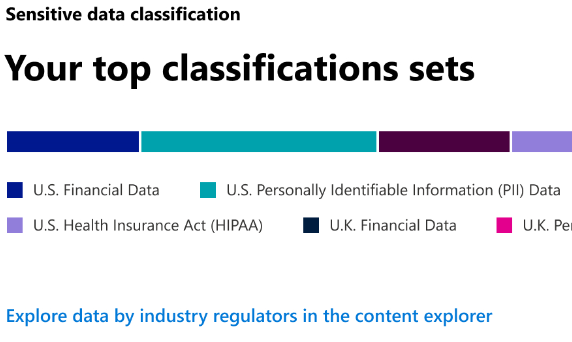
若要找出任何指定分類類別中的項目數量,請將游標暫留在該類別的列上方。
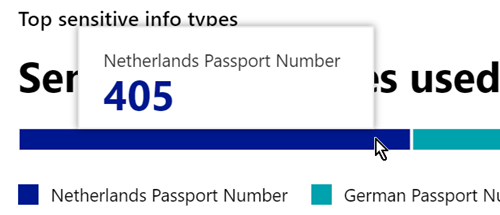
注意事項
如果卡片顯示「找不到具有敏感性信息的數據」訊息,表示貴組織中沒有任何專案已分類為敏感性資訊類型,或是沒有已編目的專案。 若要開始使用標籤,請參閱:
套用至內容的最高敏感度標籤
當您使用 Microsoft 365 應用程式和服務或 Microsoft Purview 資訊保護 客戶端和掃描器將敏感度標籤套用至專案時,會發生兩件事:
- 指示貴組織項目值的標籤會嵌入至文件,並將隨文件移動。
- 標籤的存在會啟用各種防護行為,例如強制浮水印或加密。 啟用端點保護後,您甚至可以防止項目離開組織控制。
如需敏感度標籤的詳細資訊,請參閱了解敏感度標籤。
SharePoint 和 OneDrive 中的檔案必須啟用敏感度標籤,以便在資料分類頁面中顯示對應資料。 如需詳細資訊,請參閱 在 SharePoint 和 OneDrive 中啟用檔案的敏感度標籤。
敏感度標籤卡片會依敏感度等級顯示項目數量 (電子郵件或文件)。

注意事項
如果您尚未建立或發佈任何敏感度標籤,或沒有套用敏感度標籤的內容,此卡片會顯示「未偵測到敏感度標籤」訊息。若要開始使用敏感度標籤,請 參閱開始使用敏感度標籤。
套用至內容的最高保留標籤
保留標籤用於管理組織中內容的保留和處置。 套用後,可用於控制項目在刪除前的保留時間長度、是否應在刪除前檢閱、保留期間的到期時間,以及是否應將項目標示為記錄。 如需詳細資訊,請參閱瞭解保留原則和保留標籤。
套用最高保留標籤的卡片會顯示具有指定保留標籤的項目數量。
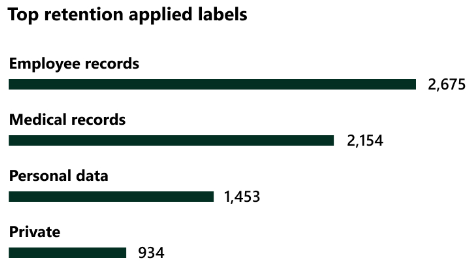
偵測到的常見活動
此卡片可快速摘要顯示使用者對套用敏感性標籤的項目所採取的常見動作。 您可以使用活動總管,向下深入切入 Microsoft 365 在標籤內容和 Windows 10 端點內容上追蹤的不同活動。
依位置套用敏感性標籤和保留標籤的資料
資料分類報告的重點是讓您了解具有標籤的項目數量、標籤類型和位置。 這些卡片可讓您了解 Exchange、SharePoint 和 OneDrive 等具有標籤的項目數量。
另請參閱
若要瞭解如何使用數據分類來遵守數據隱私權法規,請參閱使用 Microsoft 365 (aka.ms/m365dataprivacy) 部署數據隱私權法規的資訊保護 。